华为手机怎么一键清除小红点
日期: 来源:玉竹安卓网
在日常使用华为手机时,我们常常会遇到桌面上出现的小红点提示,这些小红点会让我们感到烦躁和不舒适,华为手机如何一键清除这些小红点呢?通过简单的操作,我们可以轻松地消除这些干扰,让手机界面更加清爽和整洁。接下来让我们一起了解华为手机如何清除桌面上的小红点。
华为手机如何清除桌面小红点
具体方法:
1.【设置】:打开手机的设置。
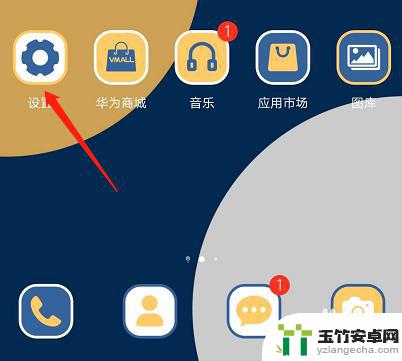
2.【通知中心】:点击通知中心或者直接搜索图标角标。
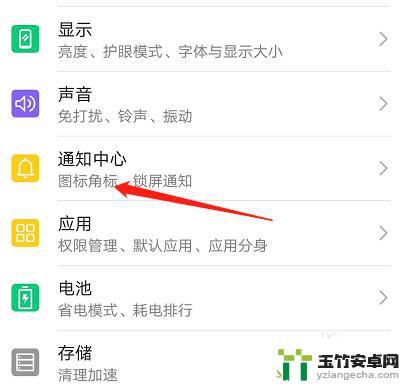
3.【桌面图标角标】:点击桌面图标角标。
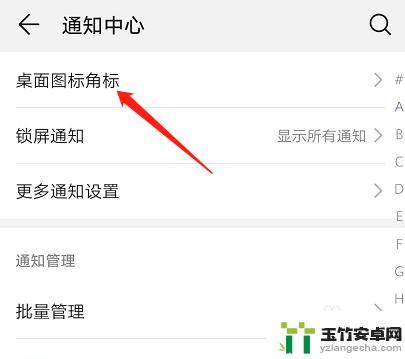
4.【全部】:在页面中可以看到各种应用会显示图标,点击全部。所有的都不再显示。

5.【个别应用设置】:如果有需要,可对单独应用进行设置。
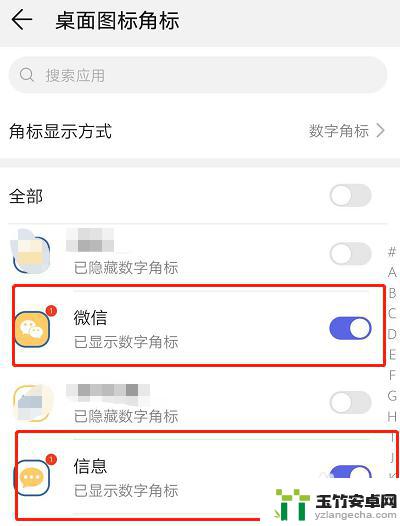
6.【已清除】:返回桌面,那些小红点都已经被清除了。
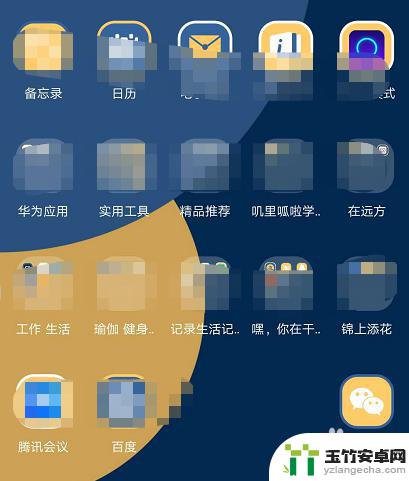
以上就是关于华为手机如何一键清除小红点的全部内容,如果您遇到相同情况,您可以按照小编的方法来解决。














